tplink路由器重置_tplink路由器重置设置_tplink路由器重置后不能上网
无线路由器可以实现宽带共享功能,为局域网内的电脑、手机、笔记本等终端提供有线、无线接入网络。本文指导如何快速设置路由器连接宽带上网。

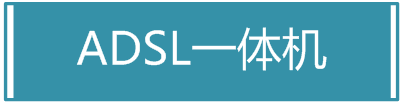
注意:宽带线一定连接到路由器WAN口,WAN口颜色与LAN口一般不同,电脑连接1234任意一个端口。
设置路由器之前,需要将操作电脑设置为自动获取IP地址。如果您的操作电脑的有线网卡已经设置为动态获取IP地址,则可以直接进行下一步。


1、输入路由器管理地址
打开电脑桌面上的IE浏览器,清空地址栏并输入路由器管理IP地址(192.168.1.1或tplogin.cn),回车后弹出登录框。
注意:部分路由器使用tplogin.cn登录,路由器的具体管理地址建议在壳体背面的标贴上查看。
2、登录管理界面
注意:部分路由器需要输入管理用户名、密码,均输入admin即可。
1、开始设置向导
2、选择上网方式

上网方式选择 PPPoE(ADSL虚拟拨号) ,点击 下一步。
3、输入上网宽带账号和密码
在对应设置框填入运营商提供的宽带账号和密码,并确定该账号密码输入正确。
注意:很多用户因为输错宽带账号密码导致无法上网,请仔细检查入户的宽带账号密码是否正确,注意中英文输入、字母大小写、后缀等是否输入完整。
4、设置无线参数
SSID即无线网络名称(可根据实际需求设置),选中 WPA-PSK/WPA2-PSK 并设置PSK无线密码,点击 下一步。
5、设置完成
设置完成后,进入路由器管理界面,点击 运行状态,查看 WAN口状态,如下图框内IP地址不为0.0.0.0,则表示设置成功。
至此,网络连接成功,路由器已经设置完成。电脑连接路由器后无需进行宽带连接拨号,直接可以打开网页上网。
如果您还有其他电脑需要上网,用网线直接将电脑连接在1234接口即可尝试上网,不需要再配置路由器。如果是笔记本、手机等无线终端,无线连接(参考 无线连接)到路由器直接上网即可。



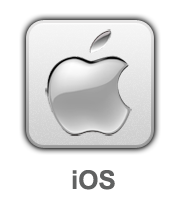

tplink的路由器,不小心按了Reset孔里面的按钮,结果路由器被复位了,而且还连不上网了。 我现在应该怎么办啊,要怎么弄才可以上网?
答:首先说明一下,之所以复位路由器后,会出现不能上网的问题;是因为复位路由器,会造成路由器中原来的配置参数丢失。
TP-Link的路由器也不会例外,当你把它复位后,原来设置的 宽带账号/宽带密码、无线名称/密码、管理员密码 等配置参数,都会丢失掉,所以就不能上网了。
知道了原因,在来说一下解决的办法,实际上此时的解决办法很简单:在电脑或者手机的浏览器中,输入tplogin.cn,打开tplink路由器的管理页面,然后根据页面中的提示,一步一步进行设置即可。

(1)、TP-Link路由器复位后,路由器中原来的上网设置、无线设置、管理员密码等参数都丢失了,路由器处于初始化状态,所以此时是不能上网的。
(2)、tplink路由器复位后不能上网的解决办法是:用电脑或者手机,打开tplogin.cn管理页面,并根据页面中的提示,重新设置你的tplink路由器上网。
不知道设置步骤的朋友,请点击上文中给出的教程地址,根据教程中介绍的方法,一步一步去设置。
本文将向大家介绍如何实现“把路由器连接到外网”和“无线终端连接路由器上网”两个主要应用的配置过程。
以下是手机无线连接路由器的设置方法,电脑有线连接的设置方法请点击参考:电脑如何设置路由器?
服务支持 | [无线路由器] 无法登录tplogin.cn,怎么办?
相关文章
-
重庆奇宝居网络有限公司经销批发的其他民间工艺品、民间工艺、创意家居畅销消费者市场,在消费者当中享...
-
《侠盗飞车罪恶都市》是由R星制作发行的一款动作冒险游戏,是经典冒险游戏GTA系列作品,属于开放世界的动...
-
喜欢玩倩倩女幽魂的玩家可能会发现,在游戏中难免花费不小,那么倩女幽魂平民该怎样勤俭持家,娱乐之余又能...
-
所以我们今天要讨论的并不是官方何时能真正杜绝喷子,而是要和大家探讨一下这个让所有LOL玩家们都无比...
-
QQ空间是一个展示自己的空间,它记录你每天的心情,保存你过去美好记忆的照片和视频。为了保护自己的隐...
-
现在的播放器越来越多,我们怎样去选择呢?今天我给大家推荐比较好用的播放器。2018什么播放器最好用呢?电...
-
在朋友圈看到有的好友发的图片,是几种拼在一起或是长图的,这种是如何做到的呢,下面就给大家介绍一下。2....
-
运球中永远不讨论走步,只要不翻腕,不单手抓球,能走9999步都是能力的提现,我们可以运球滑步、小碎步、跳步...
-
金秋季节,正是登山赏秋、看红叶好时节,那么,北京秋季去哪里旅游比较好呢?京城秋天去哪里看红叶呢?MAIGOO小...
-
1、我们将输入法切换到搜狗输入法,然后右击===更换皮肤===这里就有一些推荐的皮肤,要是大家觉得还是不...


